VsCode 配置java环境(详细教程)
运行,出现以下结果就配置好了-
·
1、java 的下载和安装
一、安装JDK
- java下载网址
- 根据自己操作系统和系统位数下载相应的JDK
- 安装 Java 就是安装 JDK-
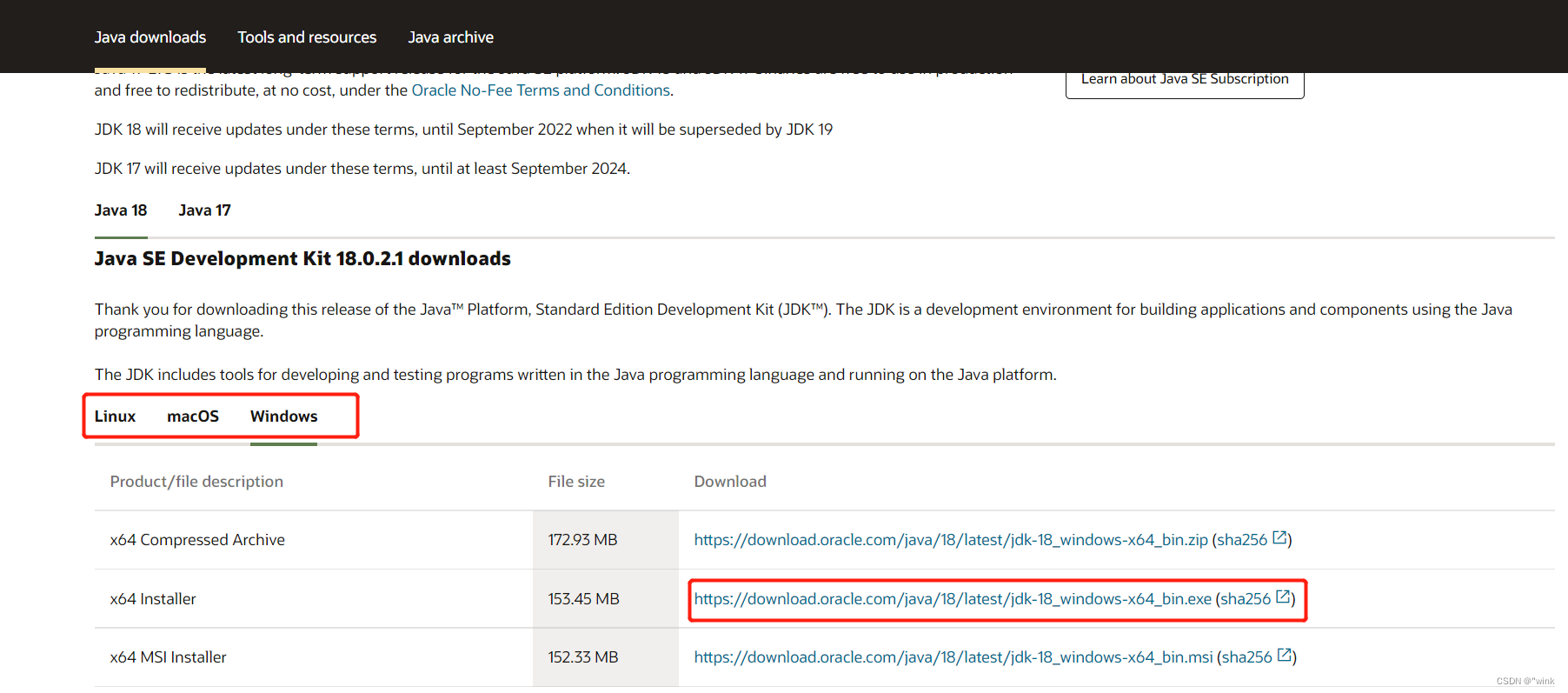 -
-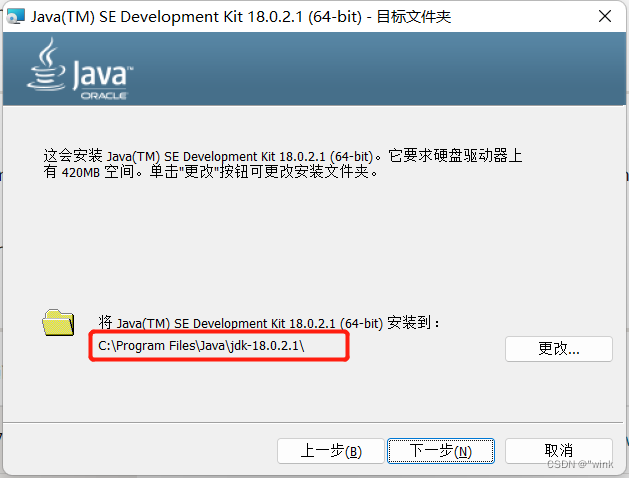
- 点击下一步,安装完成后点关闭
- 记住这个安装路径,配置环境变量需要用
二、配置环境变量
- 右击此电脑,点击属性,找到高级系统设置
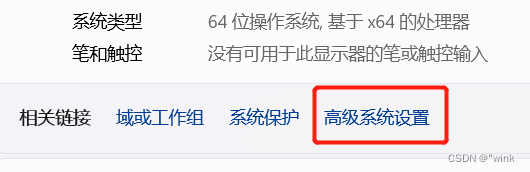 -
-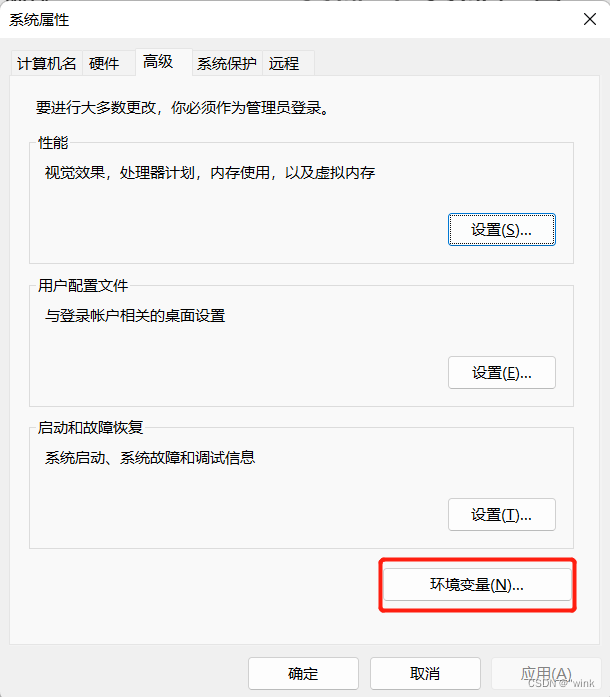 -
-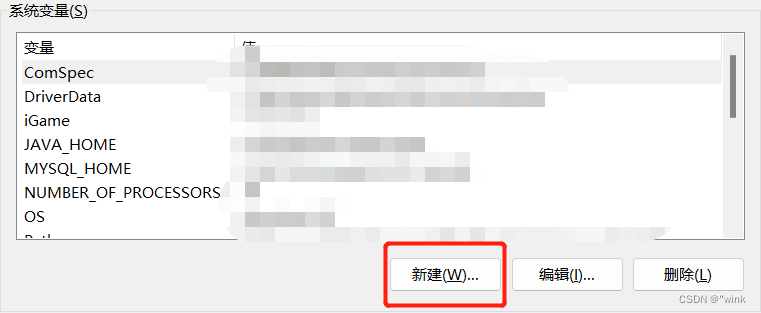
- 点击新建,创建创建环境变量
JAVA_HOME。
设置
JAVA_HOME的值为C:\Program Files\Java\jdk-18.0.2.1\
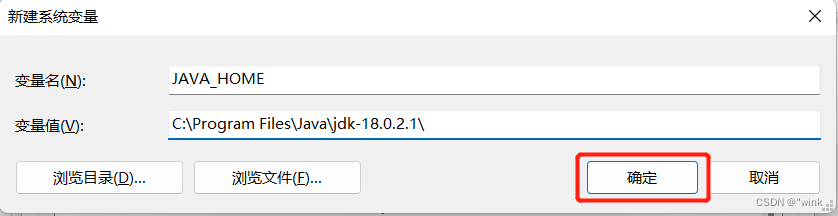
- 设置完
JAVA_HOME之后,
在
Path中添加新的一行%JAVA_HOME%\bin--
- 添加完毕点完确定就可以了
三、测试
- win + R 输入cmd,打开命令行窗口
- 输入
java出现下面的用法说明就已经配置好了-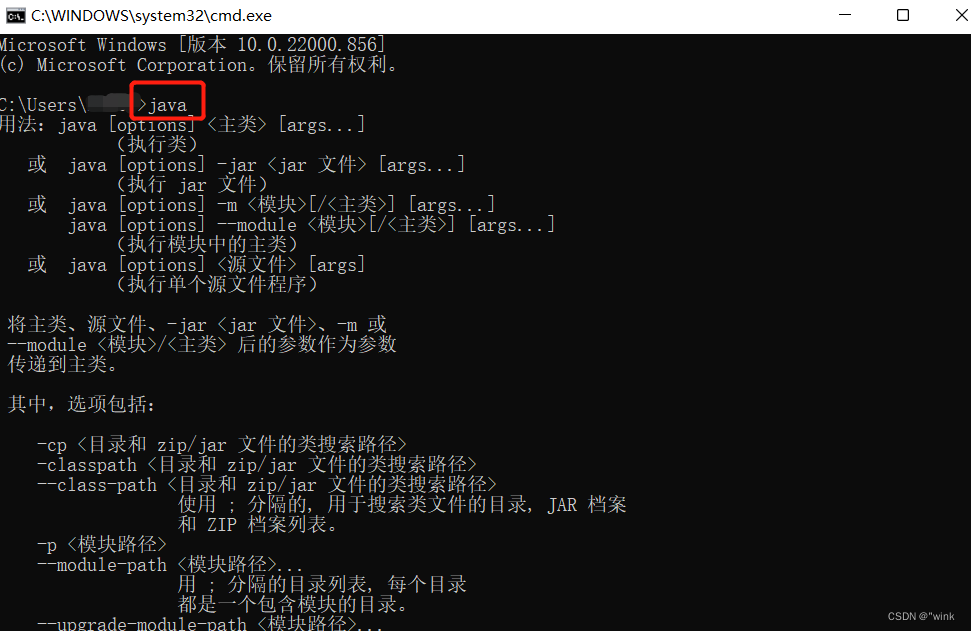
2、VsCode 配置 java 环境
一、VsCode下载
二、安装扩展
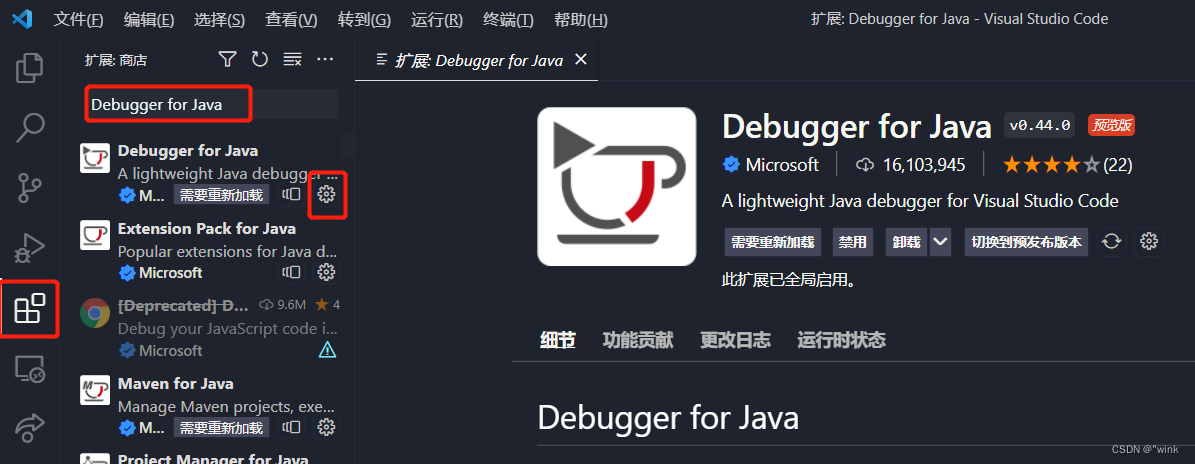 -
-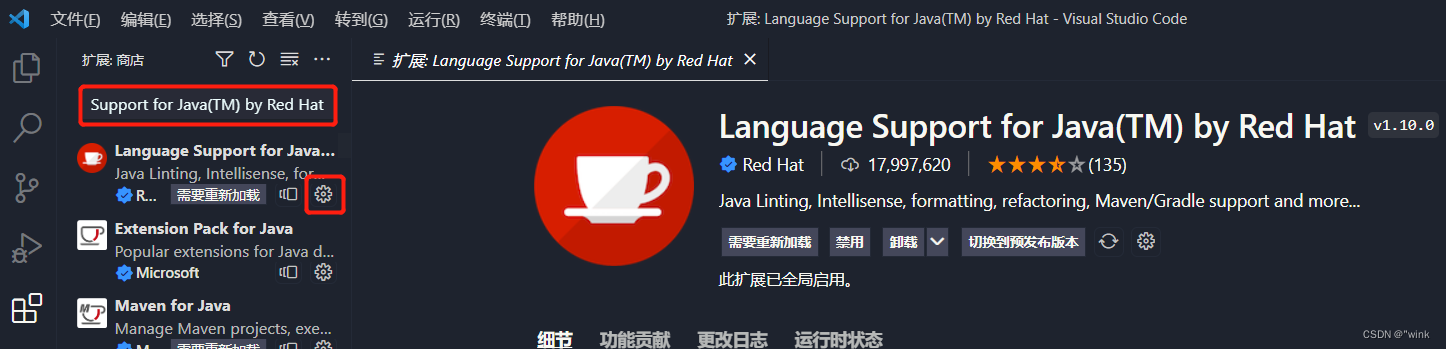 -
-
三、测试
-
新建
HelloWorld.java文件public class HelloWorld {
public static void main(String[] args) {
System.out.println(“Hello World!”);
}
} -
按快捷键
Ctrl + Alt + N运行,出现以下结果就配置好了-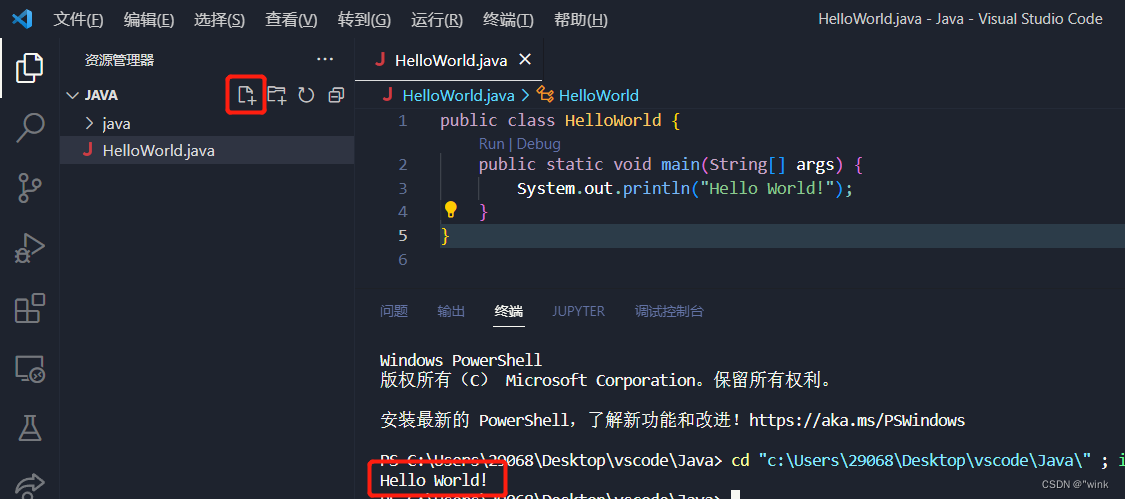
源码地址:https://gitee.com/wuyanzua/blog-applet
更多推荐
 已为社区贡献2条内容
已为社区贡献2条内容

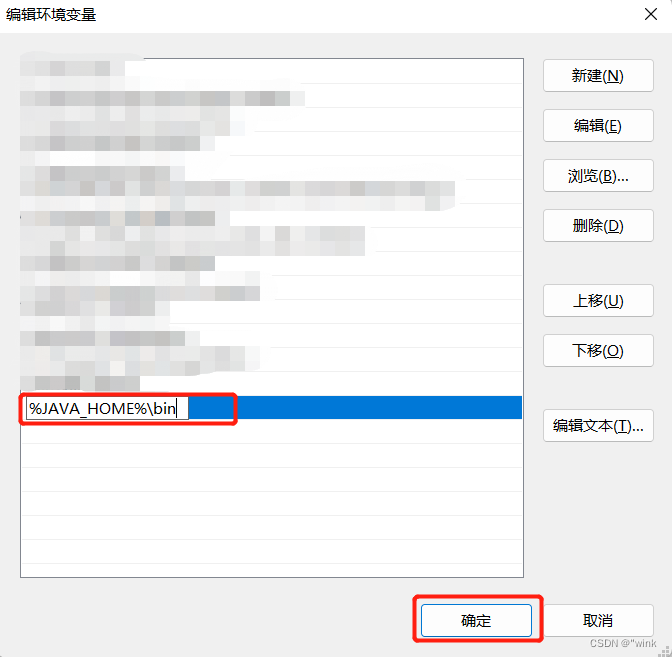


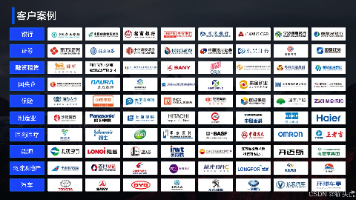






所有评论(0)